vivo新款忘记手机密码怎么办
是针对vivo新款手机忘记密码问题的详细解决方案,涵盖多种场景和操作步骤,帮助用户安全、高效地恢复设备使用:
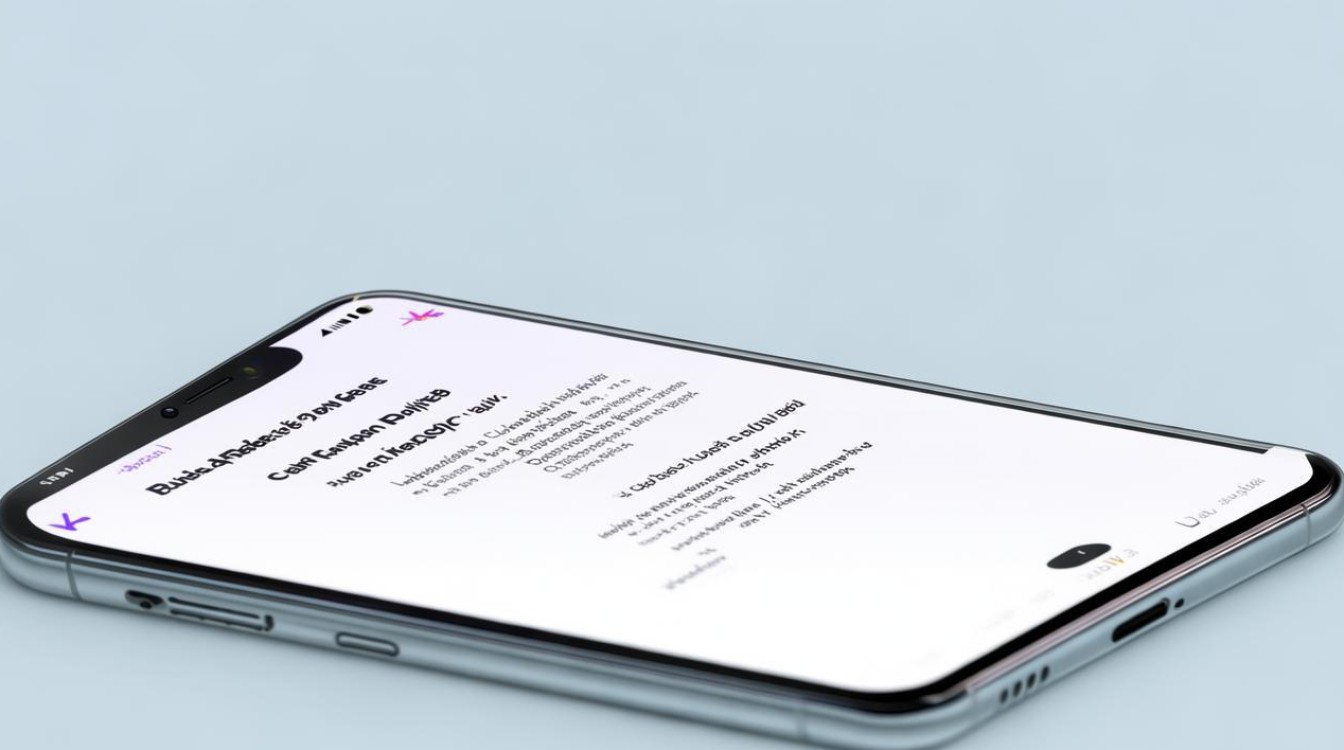
通过vivo账户验证重置密码(推荐优先尝试)
-
适用条件:已提前绑定vivo账号并开启云服务功能,这是最快捷且数据无损失的方法。
-
操作流程
- 触发锁定状态:在锁屏界面连续输入错误密码5次,系统会自动跳转至“忘记密码”页面。
- 身份验证:点击“忘记密码”,选择通过vivo账户登录,需输入与设备绑定的手机号/邮箱及对应验证码,若未注册过指纹或面部识别,可能还需完成短信验证。
- 重设新密码:验证成功后,按照提示设置新的锁屏密码即可解锁设备,此过程不会清除任何个人数据。
-
注意事项:如未开启云服务,则此方法无法使用,建议日常开启云备份(路径:设置>账号>云服务),既能定期自动备份重要资料,又能为紧急情况提供保障。
利用OriginOS 5系统的“回溯”功能(仅限特定机型)
-
适用机型与时效:仅支持搭载OriginOS 5及以上版本的新款机型(如X100系列),且必须在更改密码后的96小时内操作,成功率高达90%,可完全保留数据。
-
实现步骤
- 当输错密码导致设备显示“已锁定”时,点击“忘记密码>验证旧密码”。
- 输入之前使用的旧密码进行验证,若成功,可直接重置为新密码并解锁。
- ⚠️注意:超过96小时、旧密码连续输错5次或手动使旧密码失效后,该功能将自动关闭。
-
典型优势:无需联网或额外工具,尤其适合刚更换密码不久的用户,但需准确记忆旧密码片段,对记忆力要求较高。
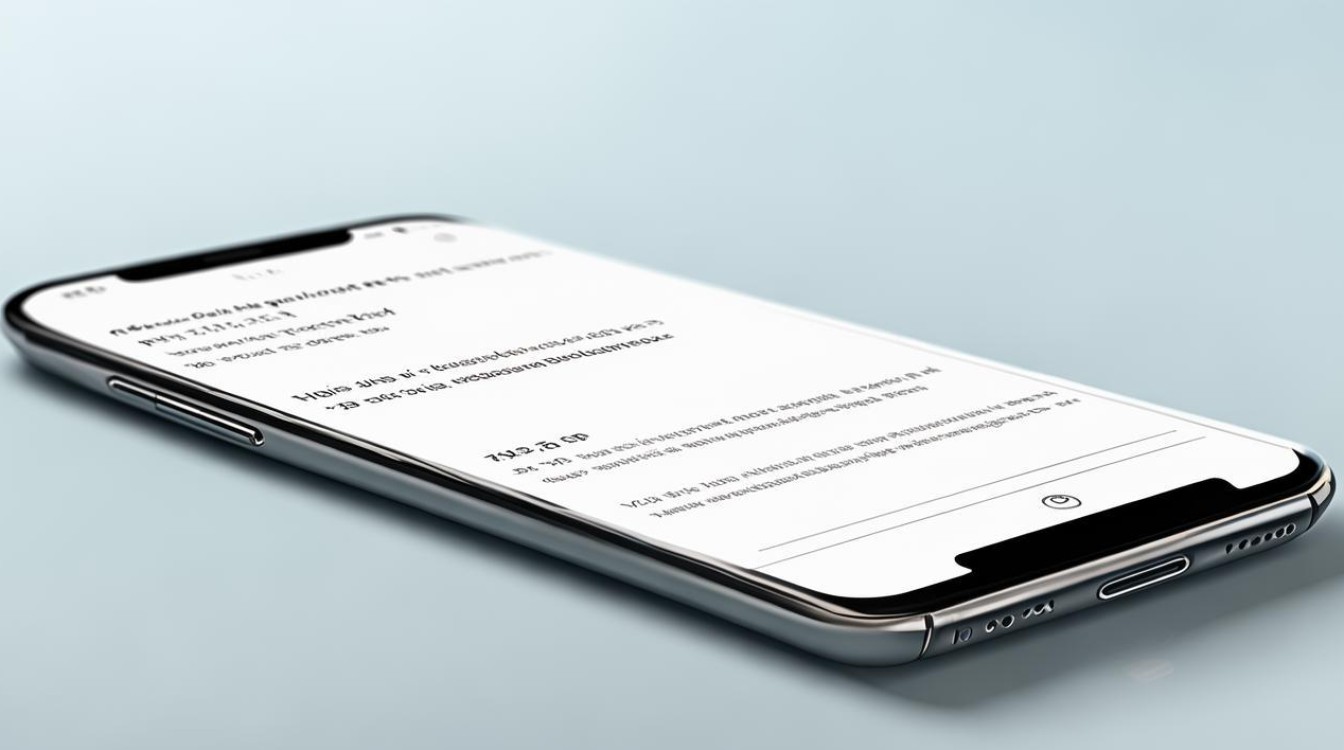
强制清除数据恢复出厂设置(最后手段)
-
风险预警:此操作将永久删除所有本地存储的照片、联系人、应用等文件,不可逆!仅建议无重要数据或已无法挽救时采用。
-
详细指引
- 进入Recovery模式:关机状态下同时长按【电源键+音量上键】,直至出现FASTBOOT界面;通过音量下键选择“进入RECOVERY”,按电源键确认,折叠屏机型需展开屏幕后再操作;NEX 3/3S系列则需先按住顶部圆键1-2秒,再组合按键进入。
- 执行格式化:在Recovery菜单中依次点击“清除数据>清除所有数据>确定”,等待进度条完成。
- 激活设备:重启后若曾开启“查找设备”功能,还需输入vivo账号密码激活,若忘记账号密码,可点击“找回密码”进行申诉流程。
-
替代方案对比:部分早期机型支持密保问题重置(需回答预设的安全问答),但该功能在新系统中已逐步被淘汰。
特殊情况处理建议
-
多用户模式排查:检查锁屏界面是否有其他用户名称或访客标识,切换至不同账户可能直接绕过主用户的密码限制。
-
外部协助渠道:若上述方法均失败,携带购机发票、保修卡等凭证前往vivo客户服务中心寻求官方技术支持,工程师可通过专业工具破解但不保证成功率,且可能收取服务费。
-
预防措施强化:养成定期备份习惯(云服务+本地存储双保险);启用双重验证(密码+指纹/人脸);记录密保问题答案并存放在安全处。
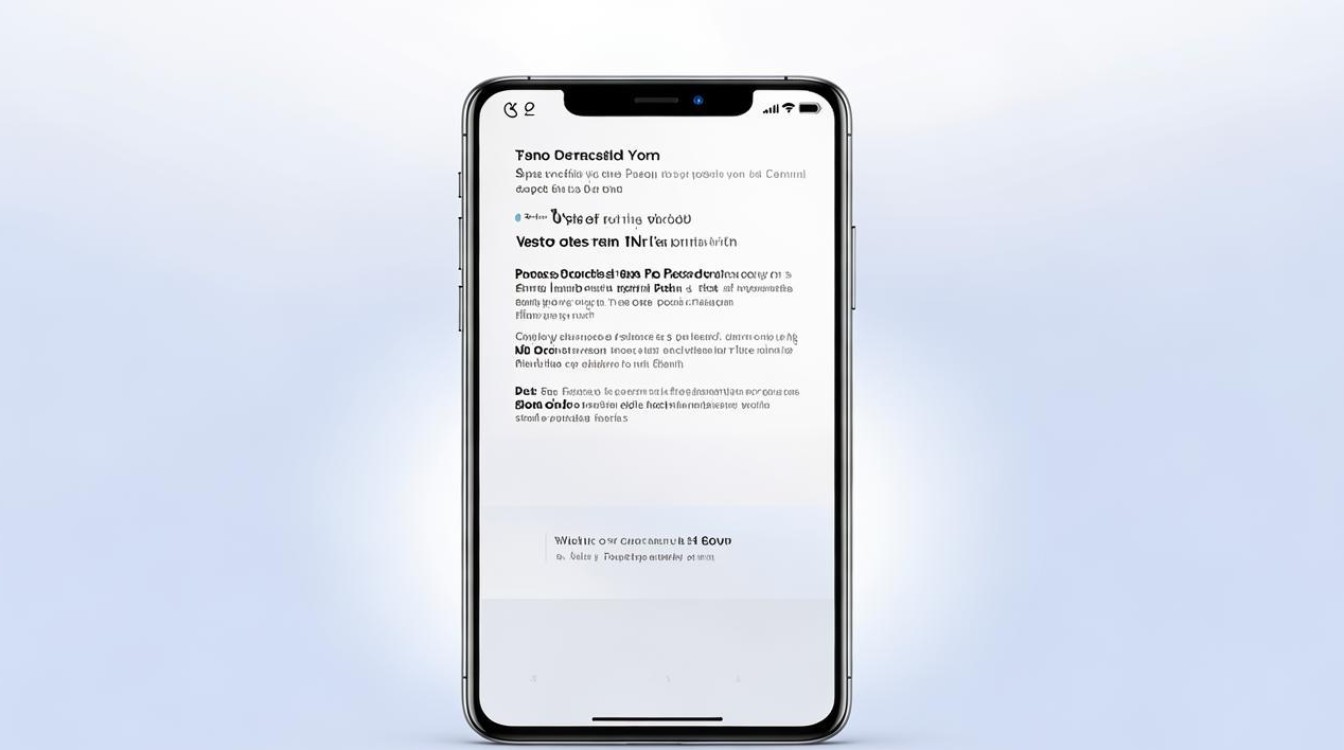
| 方法 | 数据安全性 | 操作难度 | 适用场景 |
|---|---|---|---|
| vivo账户云解锁 | ✅无损 | ⭐️低 | 已绑定账号且开启云服务 |
| OriginOS回溯功能 | ✅无损 | ⭐️⭐️中 | OS5机型+96小时内+记得旧密码 |
| 密保问题重置 | ✅无损 | ⭐️⭐️⭐️较高 | 部分老款机型 |
| 强制清除数据 | ❌全丢 | ⭐️⭐️⭐️⭐️高 | 无重要数据/紧急开锁 |
| 线下服务中心处理 | 视情况而定 | ⭐️⭐️⭐️⭐️⭐️极高 | 复杂案例或硬件级故障 |
FAQs
-
问:强制恢复出厂设置后还能找回原来的数据吗?
答:不能,该操作会彻底抹除内部存储的所有内容,包括照片、文档和应用记录,但如果之前有过云备份,可在激活后通过“云备份恢复”功能检索部分文件,强烈建议用户养成定期云端同步的习惯。 -
问:为什么我看不到“验证旧密码”的选项?
答:可能原因有三:①所用机型未升级至OriginOS 5;②距离上次修改密码已超过96小时;③多次尝试导致旧密码失效,此时应转而尝试vivo账户解锁或联系客服进一步处理。
vivo新款手机忘记密码并非无解难题,关键在于根据设备配置、数据价值和个人偏好选择合适的解决方案,日常做好预防
版权声明:本文由环云手机汇 - 聚焦全球新机与行业动态!发布,如需转载请注明出处。












 冀ICP备2021017634号-5
冀ICP备2021017634号-5
 冀公网安备13062802000102号
冀公网安备13062802000102号